เวอร์ชัน ดั้งเดิม ของ Windows 11 กำลังจะตาย
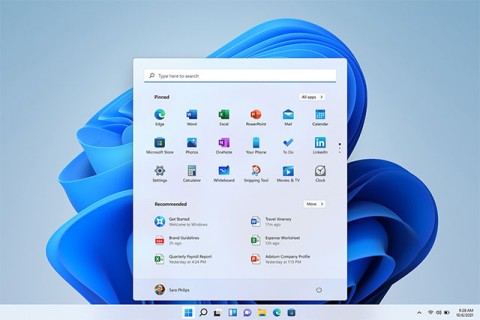
เมื่อไม่นานมานี้ Microsoft หยุดให้การสนับสนุน Windows 10 เวอร์ชัน 21H2 ซึ่งหมายความว่าเวอร์ชัน 22H2 กลายเป็นเวอร์ชัน Windows 10 เพียงเวอร์ชันเดียวที่รองรับในขณะนี้
Microsoft: พีซีที่ใช้ Windows 11 21H2/22H2 จะถูกบังคับให้อัปเดตเป็น 23H2 ในเดือนหน้า
Windows 11 กำลังจะเฉลิมฉลองวันเกิดครบรอบ 3 ปี นั่นยังหมายถึงการเปิดตัวครั้งแรก เวอร์ชัน 21H2 และการอัปเดตฟีเจอร์ครั้งแรก เวอร์ชัน 22H2 กำลังจะถูกยกเลิก หรือพูดอีกอย่างก็คือ ไม่ได้รับการสนับสนุนอีกต่อไป ไม่ได้รับการอัปเดต แพตช์ความปลอดภัย และการแก้ไขจุดบกพร่องอีกต่อไป
Microsoft ได้ออกคำเตือนใหม่ 30 วันเกี่ยวกับไทม์ไลน์การสิ้นสุดบริการ (EoS) ที่กำลังจะมาถึงสำหรับ Windows 11 เวอร์ชัน 21H2 (Enterprise, Education และ IoT Enterprise) เช่นเดียวกับ 22H2 (Home และ Pro)
บริษัท Redmond ประกาศว่าจะมีการอัปเดตภาคบังคับโดยอัตโนมัติ “บังคับ” ให้พีซีของผู้ใช้ทำการอัปเกรดเป็นเวอร์ชัน 23H2 หลังจากมีการนำแพตช์ Patch Tuesday ครั้งต่อไปไปใช้ (8 ตุลาคม 2024) เหตุผลที่บริษัท Redmond ให้ไว้คือเพื่อให้ผู้ใช้สามารถอัปเดตและสัมผัสประสบการณ์ฟีเจอร์ใหม่ๆ ซึ่ง Microsoft ได้ลงทุนไปเป็นจำนวนมากในช่วงหลังนี้ นอกจากนี้ Microsoft เชื่อว่าผู้ใช้จะมีประสบการณ์ที่ปลอดภัยที่สุดเมื่อใช้ Windows เวอร์ชันใหม่กว่า
Windows 11 เวอร์ชัน 21H2 เป็นหนึ่งในเวอร์ชันดั้งเดิมที่สำคัญของ Windows 11 ที่เริ่มเปิดตัวทั่วโลกในวันที่ 4 ตุลาคม 2021 Microsoft จะต้องส่งการอัปเดตไปยังพีซีที่ใช้ Windows 11 21H2 เป็นเวอร์ชันใหม่กว่า
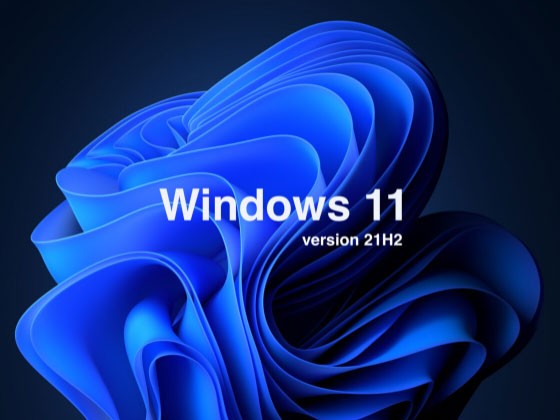
บนเว็บไซต์ Windows Health Dashboard Microsoft กล่าวว่า:
ในวันที่ 8 ตุลาคม 2024 Windows 11 21H2 (รุ่น Enterprise, Education และ IoT Enterprise) และ Windows 11 22H2 (รุ่น Home และ Pro) จะสิ้นสุดบริการอย่างเป็นทางการ การอัปเดตความปลอดภัยเดือนตุลาคม 2024 ที่จะถึงนี้ ซึ่งกำหนดเผยแพร่ในวันที่ 8 ตุลาคม 2024 จะเป็นการอัปเดตครั้งสุดท้ายสำหรับ Windows 11 เวอร์ชันเหล่านี้ หลังจากช่วงเวลาดังกล่าว อุปกรณ์ที่ใช้ Windows 11 ทั้งสองเวอร์ชันนี้จะไม่ได้รับการอัปเดตความปลอดภัยรายเดือนและเวอร์ชันตัวอย่างที่มีโซลูชันความปลอดภัยล่าสุดอีกต่อไป
เพื่อช่วยให้พีซีของคุณได้รับการปกป้องและทำงานอย่างมีประสิทธิภาพ Windows Update จะเปิดการอัปเดตคุณสมบัติสำหรับอุปกรณ์ Windows 11 Home และ Pro ที่ไม่ได้รับการจัดการโดยอัตโนมัติเมื่อใกล้สิ้นสุดการบำรุงรักษา การเปลี่ยนมาใช้ Windows 11 23H2 จะช่วยสนับสนุนอุปกรณ์ของคุณและได���รับการอัปเดตรายเดือนซึ่งมีความสำคัญต่อการรับประกันความเสถียรของระบบ
แม้ว่าจะผ่านมาเกือบหนึ่งปีแล้วนับตั้งแต่ Windows 11 23H2 เปิดตัว แต่ดูเหมือนว่าระบบปฏิบัติการจะยังไม่พร้อมอย่างน้อยก็สำหรับการกำหนดค่าระบบบางส่วน การทดสอบประสิทธิภาพล่าสุดแสดงให้เห็นว่าการติดตั้ง Windows 11 ที่ดูดีก็อาจส่งผลให้ประสิทธิภาพลดลงอย่างมาก ซึ่งโดยพื้นฐานแล้วไม่เกี่ยวข้องกับความต้องการใช้งานปกติของผู้ใช้ส่วนใหญ่
Microsoft ได้เริ่มเปิดตัวเวอร์ชัน 23H2 ในวงกว้างมากขึ้นตั้งแต่เดือนกรกฎาคม นอกจากนี้ บริษัทยังมีแผนที่จะเผยแพร่เวอร์ชัน 24H2 ให้กับผู้ใช้ทุกคนในเร็วๆ นี้ หากคุณไม่ทราบว่าคอมพิวเตอร์ของคุณใช้ Windows 11 เวอร์ชันใด ให้ไปที่การตั้งค่า > ระบบ > เกี่ยวกับและตรวจสอบข้อมูลจำเพาะของ Windows >เวอร์ชัน
VPN คืออะไร มีข้อดีข้อเสียอะไรบ้าง? มาพูดคุยกับ WebTech360 เกี่ยวกับนิยามของ VPN และวิธีนำโมเดลและระบบนี้ไปใช้ในการทำงาน
Windows Security ไม่ได้แค่ป้องกันไวรัสพื้นฐานเท่านั้น แต่ยังป้องกันฟิชชิ่ง บล็อกแรนซัมแวร์ และป้องกันไม่ให้แอปอันตรายทำงาน อย่างไรก็ตาม ฟีเจอร์เหล่านี้ตรวจจับได้ยาก เพราะซ่อนอยู่หลังเมนูหลายชั้น
เมื่อคุณเรียนรู้และลองใช้ด้วยตัวเองแล้ว คุณจะพบว่าการเข้ารหัสนั้นใช้งานง่ายอย่างเหลือเชื่อ และใช้งานได้จริงอย่างเหลือเชื่อสำหรับชีวิตประจำวัน
ในบทความต่อไปนี้ เราจะนำเสนอขั้นตอนพื้นฐานในการกู้คืนข้อมูลที่ถูกลบใน Windows 7 ด้วยเครื่องมือสนับสนุน Recuva Portable คุณสามารถบันทึกข้อมูลลงใน USB ใดๆ ก็ได้ที่สะดวก และใช้งานได้ทุกเมื่อที่ต้องการ เครื่องมือนี้กะทัดรัด ใช้งานง่าย และมีคุณสมบัติเด่นดังต่อไปนี้:
CCleaner สแกนไฟล์ซ้ำในเวลาเพียงไม่กี่นาที จากนั้นให้คุณตัดสินใจว่าไฟล์ใดปลอดภัยที่จะลบ
การย้ายโฟลเดอร์ดาวน์โหลดจากไดรฟ์ C ไปยังไดรฟ์อื่นบน Windows 11 จะช่วยให้คุณลดความจุของไดรฟ์ C และจะช่วยให้คอมพิวเตอร์ของคุณทำงานได้ราบรื่นยิ่งขึ้น
นี่เป็นวิธีเสริมความแข็งแกร่งและปรับแต่งระบบของคุณเพื่อให้การอัปเดตเกิดขึ้นตามกำหนดการของคุณเอง ไม่ใช่ของ Microsoft
Windows File Explorer มีตัวเลือกมากมายให้คุณเปลี่ยนวิธีดูไฟล์ สิ่งที่คุณอาจไม่รู้ก็คือตัวเลือกสำคัญอย่างหนึ่งถูกปิดใช้งานไว้ตามค่าเริ่มต้น แม้ว่าจะมีความสำคัญอย่างยิ่งต่อความปลอดภัยของระบบของคุณก็ตาม
ด้วยเครื่องมือที่เหมาะสม คุณสามารถสแกนระบบของคุณและลบสปายแวร์ แอดแวร์ และโปรแกรมอันตรายอื่นๆ ที่อาจแฝงอยู่ในระบบของคุณได้
ด้านล่างนี้เป็นรายการซอฟต์แวร์ที่แนะนำเมื่อติดตั้งคอมพิวเตอร์ใหม่ เพื่อให้คุณสามารถเลือกแอปพลิเคชันที่จำเป็นและดีที่สุดบนคอมพิวเตอร์ของคุณได้!
การพกพาระบบปฏิบัติการทั้งหมดไว้ในแฟลชไดรฟ์อาจมีประโยชน์มาก โดยเฉพาะอย่างยิ่งหากคุณไม่มีแล็ปท็อป แต่อย่าคิดว่าฟีเจอร์นี้จำกัดอยู่แค่ระบบปฏิบัติการ Linux เท่านั้น ถึงเวลาลองโคลนการติดตั้ง Windows ของคุณแล้ว
การปิดบริการเหล่านี้บางอย่างอาจช่วยให้คุณประหยัดพลังงานแบตเตอรี่ได้มากโดยไม่กระทบต่อการใช้งานประจำวันของคุณ
Ctrl + Z เป็นปุ่มผสมที่นิยมใช้กันมากใน Windows โดย Ctrl + Z ช่วยให้คุณสามารถเลิกทำการกระทำในทุกส่วนของ Windows ได้
URL แบบย่อนั้นสะดวกในการล้างลิงก์ยาวๆ แต่ก็ซ่อนปลายทางที่แท้จริงไว้ด้วย หากคุณต้องการหลีกเลี่ยงมัลแวร์หรือฟิชชิ่ง การคลิกลิงก์นั้นโดยไม่ระวังไม่ใช่ทางเลือกที่ฉลาดนัก
หลังจากรอคอยมาอย่างยาวนาน ในที่สุดการอัปเดตหลักครั้งแรกของ Windows 11 ก็ได้เปิดตัวอย่างเป็นทางการแล้ว














